Với cách quay ngang trang giấy trong Word sẽ giúp người dùng chủ động hơn trong việc trình bày nội dung và trong bài viết này chúng tôi sẽ hướng dẫn cho các bạn mới sử dụng Word cách quay ngang trang giấy trong Word 2016, 2013, 2010, 2007, 2003
Tính năng quay ngang trang giấy trong Word hay còn gọi là xoay khỏ giấy trong Wordkhông hề khó nhưng với những ai mới sử dụng Word chắc hẳn sẽ gặp đôi chút lúng túng với quay ngang trang giấy trong Word 2016, 2013, 2010, 2007, 2003 mà mình đang sử dụng. Để giúp bạn đọc đỡ tốn công sức tìm kiếm và tập trung vào công việc của mình hơn thì trong bài viết này chúng tôi sẽ giúp bạn giải quyết vấn đề xoay khổ giấy trong Word trên.
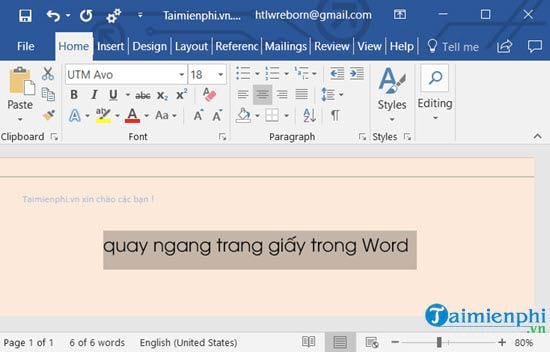
Quay ngang trang giấy trong Word 2016, 2013, 2010, 2007, 2003 qua các phiên bản có rất nhiều nét tương đồng và dễ thực hiện, do đó bạn có thể áp dụng việc quay ngang trang giấy trong Word 1 phiên bản cho các phiên bản còn lai. Tất nhiên phiên bản Word 2003 là một ngoại lệ bởi nó không hề tuân theo bất cứ quy chuẩn nào với các phiên bản còn lại.
Cách quay ngang trang giấy trong Word 2016, 2013, 2010, 2007
Như đã nói ở trên vấn đề quay ngang trang giấy trong Word 2016, 2013, 2010, 2007 có rất nhiều nét tương đồng ở cách thực hiện, do đó chúng tôi sẽ hướng dẫn cách quay ngang trang giấy trong Word 2016 và bạn đọc có thể áp dụng nó cho phiên bản mình đang sử dụng.
Bước 1: Để quay ngang trang giấy trong Word chúng ta chỉ cần vào mục Layout trên thanh menu sau đó lựa chọn phần Orientation, tại đây có 2 lựa chọn cho bạn:
- Chọn Landscape: Để quay ngang trang giấy trong Word.
- Chọn Portrait: Quay dọc trang giấy trong Word.
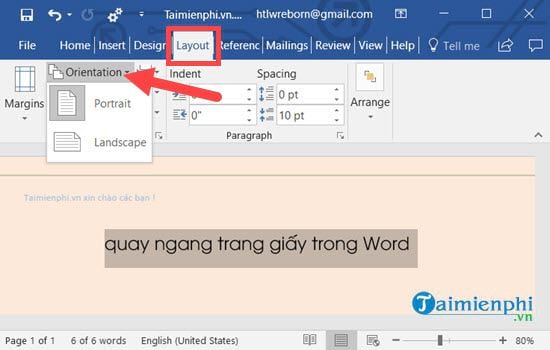
Lưu ý ở phiên bản Word 2010 và 2007 tương tự như vậy nhưng chúng ta phải vào mục Page Layout thay vì Layout như Word 2013 và 2016.

Bước 2: Và để quay ngang trang giấy trong Word thì tất nhiên chúng ta phải chọn Landspace rồi.

Ngược lại với Landspace chính là dạng mặc định của chúng ta, Portrait.

Bước 3: Đó là cách quay ngang trang giấy trong Word nhưng áp dụng cho toàn bộ đoạn văn bản, nếu bạn chỉ muốn áp dụng nó cho 1 tờ giấy duy nhất trong hàng chục tờ của file Word thì hãy truy cập vào Page Setup.

Bước 4: Lựa chọn Portrait hay Landspace như đã giải thích ở trên.

Bước 5: Ở dưới chúng ta chỉ cần lựa chọn selecte text, đây chính là đoạn văn bản mà bạn đang hiệu chỉnh, nếu đang ở trên page nào thì page đó sẽ xoay ngang.

Và kết quả sẽ được như hình dưới, việc quay ngang trang giấy trong Word cho 1 trang duy nhất đã hoàn tất.

Quay ngang trang giấy trong Word 2003
Do khác biệt quá lớn về giao diện cũng như thiếu tính năng nên để quay ngang trang giấy trong Word 2003 có một chút khác biệt so với việc quay ngang trang giấy trong Word 2016, 2013, 2010, 2007.
Bước 1: Để quay ngang trang giấy trong Word 2003 chúng ta chỉ cần vào File trên thanh menu sau đó lựa chọn Page Setup.

Bước 2: Tại đây tương tự bạn lựa chọn Portrait hoặc Landspace như đã giải thích ở trên nếu muốn quay ngang trang giấy trong Word.

Bước 3: Còn nếu muốn quay ngang trang giấy trong Word trên một trang giấy nhất định thì chọn This point forward ở trang mà bạn muốn xoay ngang.

Việc quay ngang trang giấy trong Word 2016, 2013, 2010, 2007, 2003 là hoàn toàn đơn giản, người mới sử dụng Word hoàn toàn có thể sử dụng cách này để tiến hành quay ngang trang giấy trong Word 2016, 2013, 2010, 2007, 2003.
https://thuthuat.taimienphi.vn/cach-quay-ngang-trang-giay-trong-word-32553n.aspx
Và nếu là người mới sử dụng Word cho dù bạn đang sử dụng phiên bản nào đi chăng nữa thì việc tìm hiểu phím tắt Word. Với các phím tắt trong word chính là cách nhanh nhất giúp bạn sử dụng Word thành thực hơn và rút ngắn thời gian các thao tác lại.